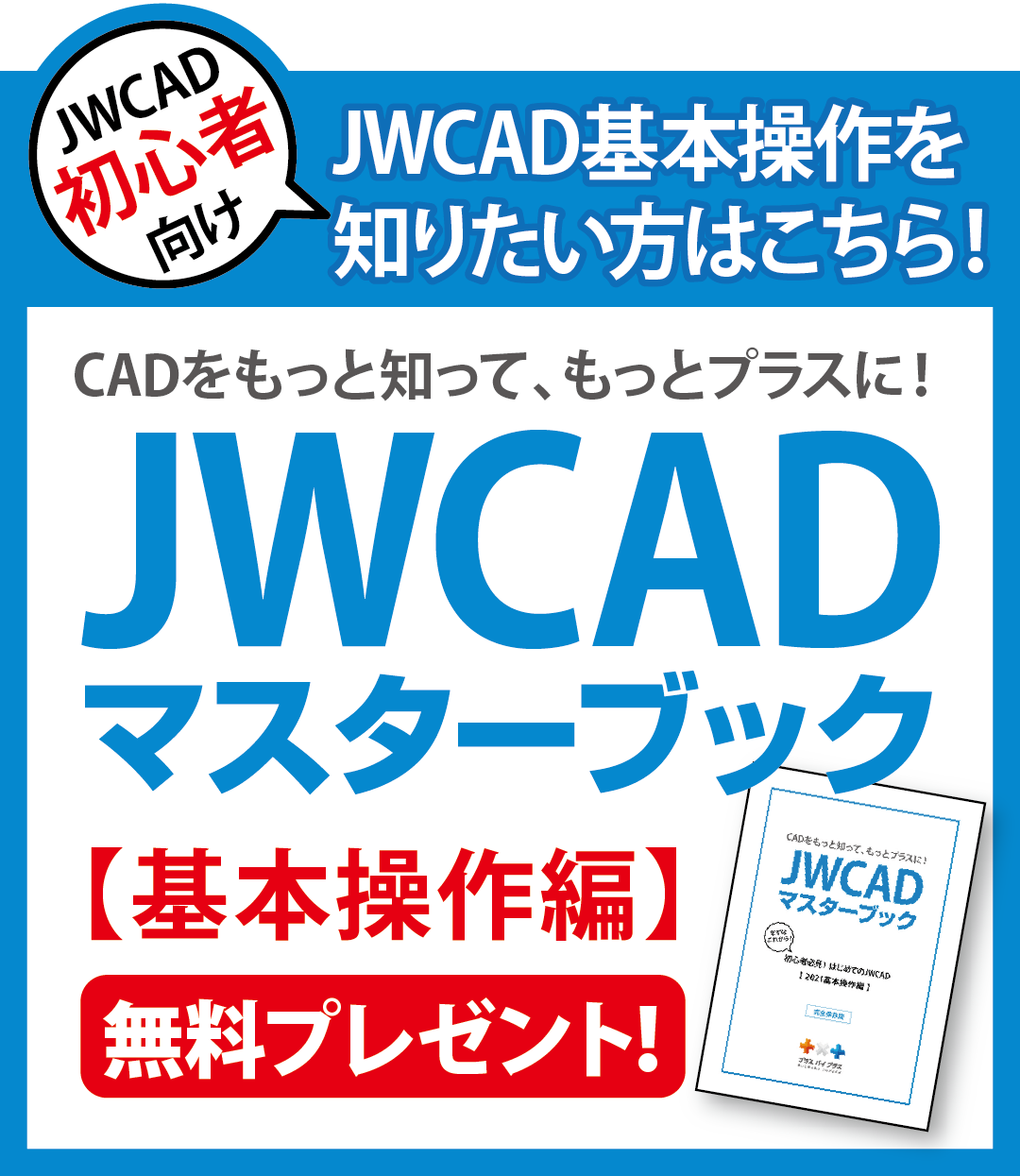- 2024年07月24日
Macでも使える?JWCADのMacへのインストール方法
Jwcadに関する知識

JWCADは、最もユーザー数の多い建築設計用CADソフトウェアの1つです。
基本的にフリーソフトなので、ハードウェアがあればコンピュータを使った設計がすぐに始められます。
また、有志によるさまざまなプラグインも公開されているため、プログラミングの知識がなくても、
比較的容易にカスタマイズもできるのが特徴です。
JWCADをインストールするプラットフォームは、Windos10などのWindows系OSという人がほとんどでしょう。
しかし、実はApple社のMacOS上でも動作します。
また、もともとはDOS版からスタートしているので、マルチOSのCADともいえるのです。
この記事では、とくにMac OSへのJWCADのインストール手順について具体的に説明していきます。
■【徹底解説】見積書をエクセルで作成するJWCADユーザーが思わず使いたくなる見積りソフトを公開!
コンテンツ
JWCADはマルチOSアプリケーション
初期のJWCADは、Microsoftが1980年代に開発したDOSと呼ばれるOS(オペレーションシステム)用の汎用2次元CADとしてリリースされました。1990年代初頭までDOS系のOSは一般的なパソコンユーザーで使われており、JWCADもDOS版が使われていました。
1985年にGUIが実装されたWindows 1.01が登場し、さらに1995年にはネットワーク機能を持ったWindows 95が大ブームとなります。
GUIとは、Graphical User Interfaceの略で簡単にいえば、マウスで簡単にパソコンが操作できるようになったのです。
JWCADも2000年代に入るとWindows OSの進化に合わせて、Windows版がリリース。
バージョン1から発展して、2017年5月時点での最新版はバージョン8.03となっています。
これに対して、Apple社のMacintoshブランドのコンピュータで利用可能なJWCADはありませんでした。
2010年代の後半に入ると有志によってMacOSで使えるJW-CAD for Macがリリースされます。
これは、正確にいうとMac上で直接動作するネイティブアプリケーションというわけではなく、エミュレーター上で動いているようなものです。
エミュレーターとは、あるOSの中に擬似的な別のOS環境を作るソフトウェアのことで、この場合はMac OSの中にWindows 7の疑似OS環境が作られています。
Unix系OS上でWindows用のアプリケーションの動作を可能にする「Wine(ワイン)」と呼ばれるプログラム群を使って、Unix系のMac OS X上でWindows版JWCADを動かしているわけです。
ちなみに、JW-CAD for Macが正式にサポートしているのは、2016年にリリースされたMac OS10.12 Sierraまでです。
その後の Mac OS10.13 High Sierraや、Mac OS 10.13 Mojaveでも動作はするようですが、製作者のサポートがない点は了解したうえで使用する必要があります。
MacOSへのインストール方法(1): ダウンロードと解凍
MacOS上でJWCADを使うには、JW-CAD for Macのウェブサイトからインストールファイルをダウンロードします。トップページの真ん中あたりに「ダウンロード」ボタンがあるので、それをクリックしましょう。
ファイルは「ZIPで圧縮」されているため、ダウンロードが完了したら解凍する作業が必要です。
ZIPとは、よく使われるファイル圧縮フォーマットの一つです。
インターネット経由でファイルをやり取りする際に、容量を小さくするために「ZIPアプリケーション」を使って「ZIPファイル化」します。
これを一般に「圧縮」と呼んでいるのです。
解凍したファイルはフォルダを生成しますが、そこには2つの「.appファイル」があります。
「JW-CAD.7.11_for_Mac.app」と「JW-CAD.8.02b_for_Mac」です。
このどちらか、または両方を「アプリケーション」フォルダにコピー・ペーストします。
Mac OSがSierraの場合には、ダウンロードした「ダウンロード」フォルダやデスクトップではなく、必ずアプリケーションフォルダに入れてから起動すること必要です。
これを忘れるとアプリケーションがロックして起動できなくなります。
MacOSへのインストール方法(2): エミュレーターの起動と文字化け対策
次に、Windows環境をエミュレートする「Wineskin」アプリケーションを起動させます。一般的なMac用ネイティブアプリケーションであれば、拡張子に「.app」がついたファイルならクリックすると起動するはずです。
ところが、JW-CAD for Macの場合は、もうワンステップ設定が必要になります。
この.appファイルは、「JWCADそのもの」と「エミュレーター」が一つになっているので、まずエミュレーターである「Wine」環境を用意するための「Wineskin」を起動することが必要です。
JW-CAD for Mac. appを右クリックして、プルダウンメニューを表示させましょう。
上の方にある「パッケージの内容を表示」をクリックして、アプリケーションファイルの中身を確認します。
そこにある「Wineskin」をクリックして起動インターフェイスを表示させましょう。
Mac OSがHigh Sierraの場合は、「Set Screen Options」ボタンをクリックして開いたウィンドウの中にある「Automatic」と「Decorate windows」のみにチェックが入った状態にして「Done」ボタンで閉じます。
ここでいったんJWCADを起動させてみて、日本語表示が文字化けしているかどうか確認します。
表示に問題があれば、再度Wineskinを起動して「Set Screen Options」ボタンをクリック、今度は「Use Mac Driver instead of X11」にチェックを入れてウィンドウを閉じましょう。
これで、日本語入力がアクティベートされます。
さらに、文字化けを解消するために、Wineskinの起動画面に戻り、「Advanced」ボタンをクリックしましょう。
「Tools」の下にある「Winetricks」ボタンをクリックして、ポップアップウィンドウを開きます。
表示されたリストの「fonts」を展開し、「cjkfonts」にチェックを入れて右下の「Run」ボタンでプログラムを走らせるのです。
実行完了を確認して、一番下にある「Close」ボタンでポップアップウィンドウを閉じましょう。
このようなWinetricksアプリケーションの設定は、Mac OS のバージョンやハードウェアのスペックの違いに合わせてカスタマイズが必要な場合があります。
うまく起動しないときには、「Set Screen Options」や「Advanced」などの設定の下層にある、さまざまなチェックボタンを一つずつオンにして再起動を繰り返す必要があるのです。
なお、インストール後にバージョンを確認するには、アプリケーションのアイコンを右クリックして、開いたプルダウンメニューの中から「情報を見る」を選びます。
すると、「情報」ウィンドウが開くので「一般情報」欄で確認しましょう。
ここで、JW-CAD for Mac自体のバージョンとJWCADのバージョンが違う点には注意が必要です。
JW-CAD for Mac自体は、2019年3月末の段階では「20161214」が最新になります。
しかし、同梱してダウンロードされるJWCADはバージョン7系の「20170307」とバージョン8系の「20180307」の2種類があるのです。
つまり、7系の安定版と8系の最新版の両方が使えるようになります。
MacOSへのインストール方法(3): 日本語フォントの見やすさを改善する
日本語メニューの文字化けが直っても、デフォルト設定ではフォント自体が見にくいときがあります。その場合は、Wineskinの起動画面から「Advanced」ボタンをクリックし、「Tools」の下にあるWine Toolsグループの「Config Utility(windcfg)」ボタンでポップアップウィンドウを開きましょう。
表示された「Desktop Integration」タブをクリックして、「Appearance」の枠内にある「Item」のプルダウンを展開して「Menu Text」を選びます。
さらに、右側にある「Font」ボタンでフォントパネルを開き、「Font」を「ヒラギノ角ゴシックW4」などの日本語フォントに、「Size」を9などに変更します。
このあたりの設定値は、自分が見やすい表示になるまでいろいろ試してみると良いでしょう。
なお、同じフォントでも「Font Style」を「Bold」などに変えると、だいぶ見え方が変わることがあります。

MacでJWCADを使ってみよう
インストールがうまく行ったら、作図はできるのですが、出力環境についても整えておくことが必要です。建築設計の分野では、図面の受け渡しにPDFファイルを使うことが増えてきています。
しかしながら、JWCADにはPDF出力する機能はありません。
そこで、Mac版では仮想プリンターアプリケーションを使うことでPDFファイルとして出力することができるようになります。
代表的な仮想プリンターは、「VipRiser」で実装可能で、ほかにもさまざまなアプリケーションが提供されています。
作業効率をアップするためには、自分の環境にあったものを探してみると良いでしょう。
JWCADは、Windows版が主流ですがMac版もあります。
異なるCADアプリ間でデータをやり取りすると、線種や線幅が変わってしまうことは日常茶飯事です。
JWCADが両方のOSで使えれば、図面ファイルの受け渡しの際に発生するさまざまな問題から開放される可能性があります。
Macを使っている設計者であれば、ぜひ、JW-CAD for Macをインストールして試してみましょう。
このようなJWCADも便利なのですが、CAD初心者や、ちょっと苦手というユーザーであれば、プラスバイプラスの水道CAD、電気CADも使いやすさに定評があるのでおすすめです。
工事に関わる図面や見積書を誰でも簡単に作成することができます。詳細を問い合わせてみると良いでしょう。
■【徹底解説】見積書をエクセルで作成するJWCADユーザーが思わず使いたくなる見積りソフトを公開!
JWCADをMacにインストールする方法についてよくある質問
JWCADはMacに対応している?
初期のJWCADは、Microsoftが1980年代に開発したDOSと呼ばれるOS(オペレーションシステム)用の汎用2次元CADとしてリリースされました。1990年代初頭までDOS系のOSは一般的なパソコンユーザーで使われており、JWCADもDOS版が使われていました。
1985年にGUIが実装されたWindows 1.01が登場し、さらに1995年にはネットワーク機能を持ったWindows 95が大ブームとなります。
GUIとは、Graphical User Interfaceの略で簡単にいえば、マウスで簡単にパソコンが操作できるようになったのです。
JWCADも2000年代に入るとWindows OSの進化に合わせて、Windows版がリリース。
バージョン1から発展して、2017年5月時点での最新版はバージョン8.03となっています。
これに対して、Apple社のMacintoshブランドのコンピュータで利用可能なJWCADはありませんでした。
2010年代の後半に入ると有志によってMacOSで使えるJW-CAD for Macがリリースされます。
これは、正確にいうとMac上で直接動作するネイティブアプリケーションというわけではなく、エミュレーター上で動いているようなものです。
エミュレーターとは、あるOSの中に擬似的な別のOS環境を作るソフトウェアのことで、この場合はMac OSの中にWindows 7の疑似OS環境が作られています。
Unix系OS上でWindows用のアプリケーションの動作を可能にする「Wine(ワイン)」と呼ばれるプログラム群を使って、Unix系のMac OS X上でWindows版JWCADを動かしているわけです。
ちなみに、JW-CAD for Macが正式にサポートしているのは、2016年にリリースされたMac OS10.12 Sierraまでです。
その後の Mac OS10.13 High Sierraや、Mac OS 10.13 Mojaveでも動作はするようですが、製作者のサポートがない点は了解したうえで使用する必要があります。
MacOSへのインストール方法(1): ダウンロードと解凍
MacOS上でJWCADを使うには、JW-CAD for Macのウェブサイトからインストールファイルをダウンロードします。トップページの真ん中あたりに「ダウンロード」ボタンがあるので、それをクリックしましょう。
ファイルは「ZIPで圧縮」されているため、ダウンロードが完了したら解凍する作業が必要です。
ZIPとは、よく使われるファイル圧縮フォーマットの一つです。
インターネット経由でファイルをやり取りする際に、容量を小さくするために「ZIPアプリケーション」を使って「ZIPファイル化」します。
これを一般に「圧縮」と呼んでいるのです。
解凍したファイルはフォルダを生成しますが、そこには2つの「.appファイル」があります。
「JW-CAD.7.11_for_Mac.app」と「JW-CAD.8.02b_for_Mac」です。
このどちらか、または両方を「アプリケーション」フォルダにコピー・ペーストします。
Mac OSがSierraの場合には、ダウンロードした「ダウンロード」フォルダやデスクトップではなく、必ずアプリケーションフォルダに入れてから起動すること必要です。
これを忘れるとアプリケーションがロックして起動できなくなります。
MacOSへのインストール方法(2): エミュレーターの起動と文字化け対策
Windows環境をエミュレートする「Wineskin」アプリケーションを起動させます。一般的なMac用ネイティブアプリケーションであれば、拡張子に「.app」がついたファイルならクリックすると起動するはずです。
ところが、JW-CAD for Macの場合は、もうワンステップ設定が必要になります。
この.appファイルは、「JWCADそのもの」と「エミュレーター」が一つになっているので、まずエミュレーターである「Wine」環境を用意するための「Wineskin」を起動することが必要です。
JW-CAD for Mac. appを右クリックして、プルダウンメニューを表示させましょう。
上の方にある「パッケージの内容を表示」をクリックして、アプリケーションファイルの中身を確認します。
そこにある「Wineskin」をクリックして起動インターフェイスを表示させましょう。
Mac OSがHigh Sierraの場合は、「Set Screen Options」ボタンをクリックして開いたウィンドウの中にある「Automatic」と「Decorate windows」のみにチェックが入った状態にして「Done」ボタンで閉じます。
ここでいったんJWCADを起動させてみて、日本語表示が文字化けしているかどうか確認します。
表示に問題があれば、再度Wineskinを起動して「Set Screen Options」ボタンをクリック、今度は「Use Mac Driver instead of X11」にチェックを入れてウィンドウを閉じましょう。
これで、日本語入力がアクティベートされます。
さらに、文字化けを解消するために、Wineskinの起動画面に戻り、「Advanced」ボタンをクリックしましょう。
「Tools」の下にある「Winetricks」ボタンをクリックして、ポップアップウィンドウを開きます。
表示されたリストの「fonts」を展開し、「cjkfonts」にチェックを入れて右下の「Run」ボタンでプログラムを走らせるのです。
実行完了を確認して、一番下にある「Close」ボタンでポップアップウィンドウを閉じましょう。
このようなWinetricksアプリケーションの設定は、Mac OS のバージョンやハードウェアのスペックの違いに合わせてカスタマイズが必要な場合があります。
うまく起動しないときには、「Set Screen Options」や「Advanced」などの設定の下層にある、さまざまなチェックボタンを一つずつオンにして再起動を繰り返す必要があるのです。
なお、インストール後にバージョンを確認するには、アプリケーションのアイコンを右クリックして、開いたプルダウンメニューの中から「情報を見る」を選びます。
すると、「情報」ウィンドウが開くので「一般情報」欄で確認しましょう。
ここで、JW-CAD for Mac自体のバージョンとJWCADのバージョンが違う点には注意が必要です。
JW-CAD for Mac自体は、2019年3月末の段階では「20161214」が最新になります。
しかし、同梱してダウンロードされるJWCADはバージョン7系の「20170307」とバージョン8系の「20180307」の2種類があるのです。
つまり、7系の安定版と8系の最新版の両方が使えるようになります。
MacOSへのインストール方法(3): 日本語フォントの見やすさを改善する
日本語メニューの文字化けが直っても、デフォルト設定ではフォント自体が見にくいときがあります。その場合は、Wineskinの起動画面から「Advanced」ボタンをクリックし、「Tools」の下にあるWine Toolsグループの「Config Utility(windcfg)」ボタンでポップアップウィンドウを開きましょう。
表示された「Desktop Integration」タブをクリックして、「Appearance」の枠内にある「Item」のプルダウンを展開して「Menu Text」を選びます。
さらに、右側にある「Font」ボタンでフォントパネルを開き、「Font」を「ヒラギノ角ゴシックW4」などの日本語フォントに、「Size」を9などに変更します。
このあたりの設定値は、自分が見やすい表示になるまでいろいろ試してみると良いでしょう。
なお、同じフォントでも「Font Style」を「Bold」などに変えると、だいぶ見え方が変わることがあります。
MacでJWCADを使ってみよう
JWCADは、Windows版が主流ですがMac版もあります。異なるCADアプリ間でデータをやり取りすると、線種や線幅が変わってしまうことは日常茶飯事です。
JWCADが両方のOSで使えれば、図面ファイルの受け渡しの際に発生するさまざまな問題から開放される可能性があります。
このようなJWCADも便利なのですが、CAD初心者や、ちょっと苦手というユーザーであれば、プラスバイプラスの水道CAD、電気CADも使いやすさに定評があるのでおすすめです。
工事に関わる図面や見積書を誰でも簡単に作成することができます。詳細を問い合わせてみると良いでしょう。
■【徹底解説】見積書をエクセルで作成するJWCADユーザーが思わず使いたくなる見積りソフトを公開!